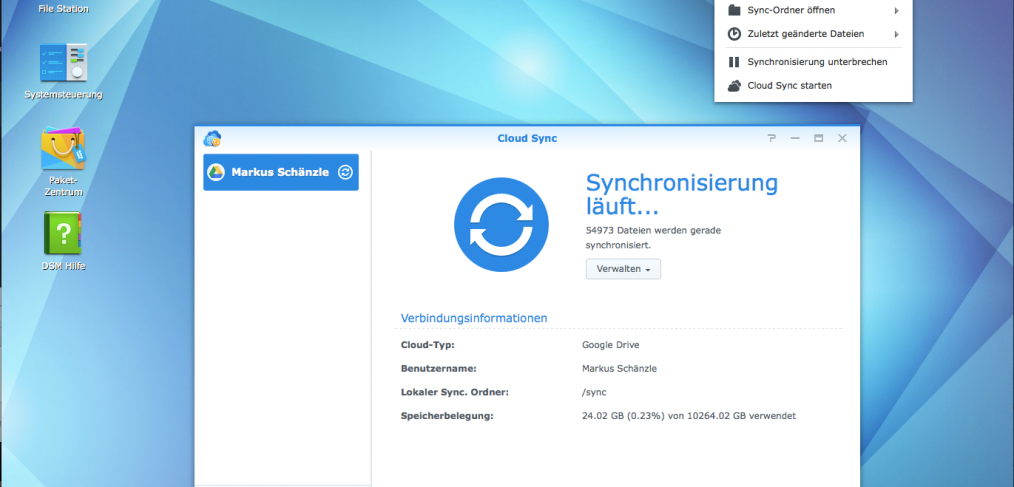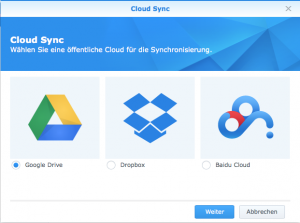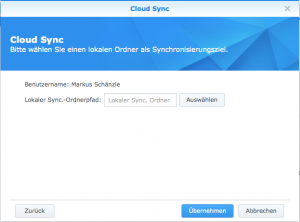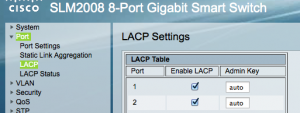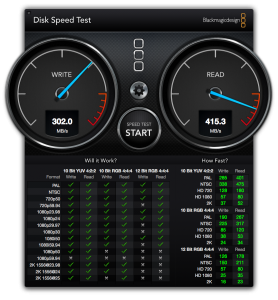Die Masse an Daten, die ein Fotograf zu verwalten hat, sind immens. Bedenkt man, dass so eine RAW-Datei aus der Kamera im Schnitt zwischen 30 und 35 Megabyte hat, kommen bei so einem Shooting locker 6 – 10 Gigabyte zusammen. Natürlich speichert man nicht alle Daten auf Dauer, aber zumindest ich hebe doch eine ganze Weile die Bilder auf.
Irgendwann kam da der Zeitpunkt, wo ich mir über eine professionelle Lösung Gedanken machen musste, denn die Daten passten schon längst nicht mehr auf eine DVD. Wie konnte ich Bilder, Videos und andere Daten einigermaßen sicher und performant abspeichern? Nun, mit zu den performantesten Lösungen gehören wohl die RAID-Systeme, die von Apple direkt angeboten werden. Allerdings hatten diese für mich 2 entscheidende Nachteile. Erstens, das System kann nur über eine Thunderbolt-Schnittstelle angeschlossen werden. Das heisst natürlich, dass es nur an einen Rechner angeschlossen werden kann, die restlichen Teilnehmer im Netz haben so nichts davon. Natürlich könnte ich an meinem iMac eine Laufwerksfreigabe einrichten, dann muss der Rechner aber die ganze Zeit laufen, wenn jemand anderes auf die Daten zugreifen möchte. Der 2. Nachteil war der Preis, der war doch schon sehr stattlich gegenüber anderen Lösungen.
Da ich gerne auch Schulungsvideos und Bilder auf meinem TV von einem Speichersystem anschauen wollte, das ganze sollte über einen Mediaplayer stattfinden, musste also eine Lösung her die ich ins LAN integrieren konnte. Aber hier war natürlich die Performance der Knackpunkt. Über eine Gigabit-Ethernet Schnittstelle lassen sich theoretisch maximal 125MB pro Sekunde übertragen. Das hört sich im ersten Moment vielleicht viel an, aber Thunderbolt2 schafft da mal locker das 10fache.
Okay, das Kriterium Ethernet war trotzdem gesetzt. Aus meiner Arbeit als Administrator wusste ich natürlich, dass es Speichersysteme gibt, die mehrere Ethernet-Karten hatten. Der Vorteil liegt auf der Hand, je mehr Ethernet-Anschlüsse so ein Speichersystem hat, umso mehr Bandbreite habe ich ins Netzwerk. Aber aufgepasst, der Netzwerkswitch muss LACP unterstützen. LACP = Link Aggregation Control Protocol. Hört sich mächtig technisch an und ich werde auch nicht im Detail darauf eingehen. Wichtig für euch ist zu wissen, dass der Switch dann die Daten auf eine IP-Adresse bündeln kann.
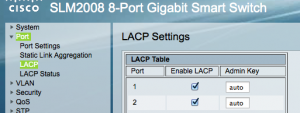
Ein weiterer wichtiger Punkt war die Sicherheit der Daten. Meine Speicherlösung sollte also einen RAID-Controller beinhalten. Aber was ist ein RAID? Nun, ich möchte es gar nicht so technisch ausdrücken. Bei einem RAID werden quasi mehrere Festplatten zu einem Laufwerk verbunden. Hierzu gibt es verschiedene Methoden, die gängigen erläutere ich hier mal kurz:
Fangen wir mal bei RAID 0 an. RAID 0 gehört zu den performantesten Lösungen. Je mehr Festplatten im RAID sind, desto schneller wird es. Hängt man z.B. 5 Festplatten á 2TB in ein RAID 0, dann hat man ein Laufwerk von 10TB Kapazität. Der große Nachteil am RAID 0 ist aber, dass die Daten beim Speichern zu gleichen Teilen auf diese 5 Festplatten verteilt werden. Geht eine einzige Festplatte kaputt, sind ALLE Daten gelöscht. Deshalb sollte man sich gut überlegen, ob RAID 0 die richtige Wahl ist, man kommt nicht um eine permanentes Backup drumrum.
Beim RAID 1 werden Festplatten gespiegelt. Man benötigt also mindestens 2 Festplatten, oder eben mehrere Festplatten, die Anzahl muss aber durch 2 teilbar sein. Der Vorteil, die Daten sind redundant auf 2 Festplatten verteilt. Allerdings ist die Geschwindigkeit auch nicht mehr so hoch. Die Netto-Festplattenkapazität ist hier nur noch 50%. D. h. wenn man 2 Festplatten á 2TB in einen RAID 1 packt, stehen auch nur netto 2TB Speicher zur Verfügung.
Ich habe mich dann für RAID 5 entschieden. Hierfür benötigt man aber auch schon mindestens 3 Festplatten. Hier werden die Daten auf diese 3 oder mehreren Festplatten verteilt. Der Vorteil ist, hier kann eine Festplatte ausfallen, ohne das Daten verloren gehen. Man ersetzt die defekte Platte dann durch eine neue und das System kann aufgrund von Checksummen den Inhalt dieser Platte wieder herstellen. Das dauert dann zwar etwas, aber man hat zumindest noch alle Daten. Je nachdem wie hochwertig der Controller in so einem Speichersystem ist, ist der RAID 5 auch noch sehr schnell. Nachteil am RAID 5 ist, dass die Netto-Festplattenkapazität etwas darunter leidet. Verbindet man also 3 Festplatten á 2TB in einem RAID 5, so hat man nachher ein Laufwerk mit 4TB Speicher.
RAID 6 gibt es auch noch, funktioniert auch im Prinzip wie RAID 5, allerdings können hier dann schon 2 Festplatten ausfallen. Auch hier werden Daten verteilt gespeichert und Checksummen gebildet. Die Performance ist nicht so hoch wie beim RAID 5 und die Netto-Festplattenkapazität ist auch niedriger. Hängt man z.B. 8 Festplatten á 2TB in einen RAID 6, hat man dann netto noch 12TB Speicher zur Verfügung, bei RAID 5 wären es 14TB.
Nun gibt es ja Massen an verschiedenen Speichersystemen. Solche Speichersysteme für das Netzwerk nennt man NAS (Network Attatched Storage). Durch meine Recherchen im Internet bin ich dann auf Synology gestoßen und habe mich dann mal intensiv mit den verschiedenen Lösungen beschäftigt. Vorneweg sei gesagt, Finger weg von Billiglösungen! Diese haben in der Regel langsame Prozessoren verbaut und kommen teilweise auf eine ganz schlechte Übertragungsrate von 5 – 40 MB pro Sekunde.
Ich habe die Synology DS1813+ nun schon 1 Jahr im Einsatz und was soll ich sagen, das Teil ist der absolute Hammer und ich würde es immer wieder kaufen. Wer gerne mal einen Blick auf das Betriebssystem dieser NAS werfen möchte, auf der Hersteller-Seite gibt es eine Onlinedemo, mit der man so ziemlich alles testen kann. Demo
Ich habe die NAS mit 3 Ethernetkarten ins Netzwerk gekoppelt. An meinem iMac habe ich ebenfalls eine 2. Netzwerkkarte über den Thunderbolt-Anschluß hinzugefügt und diesen dann auch mit LACP konfiguriert. Das sind meine Übertragungswerte:
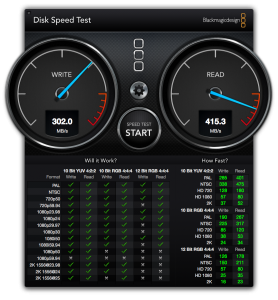
Die NAS bietet noch so viel mehr Möglichkeiten: Downloadmanager, Streaming auf Tablets und Smartphones, Webserver, und und und
Solltet Ihr Fragen haben, könnt ihr mir gerne hier schreiben oder mailen. Sofern ich diese beantworten kann, helfe ich gerne.
Markus Schänzle